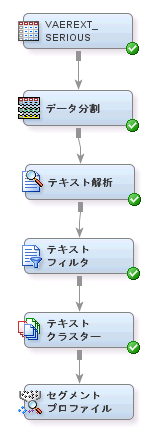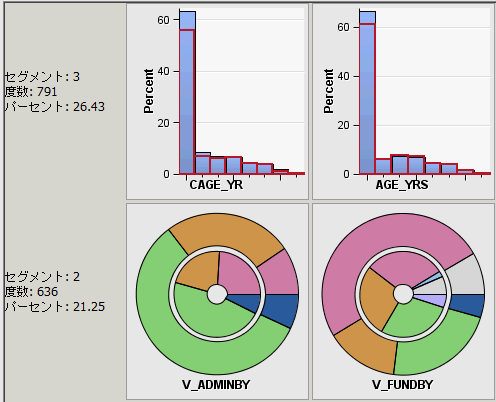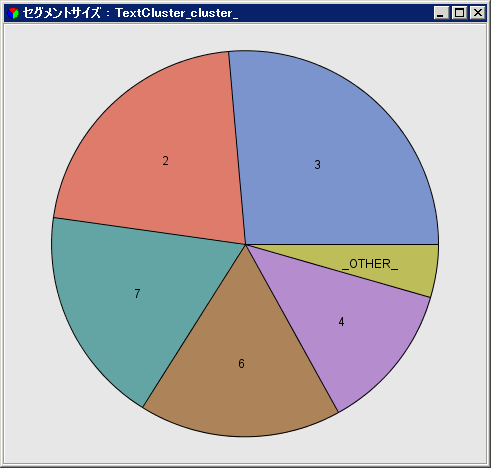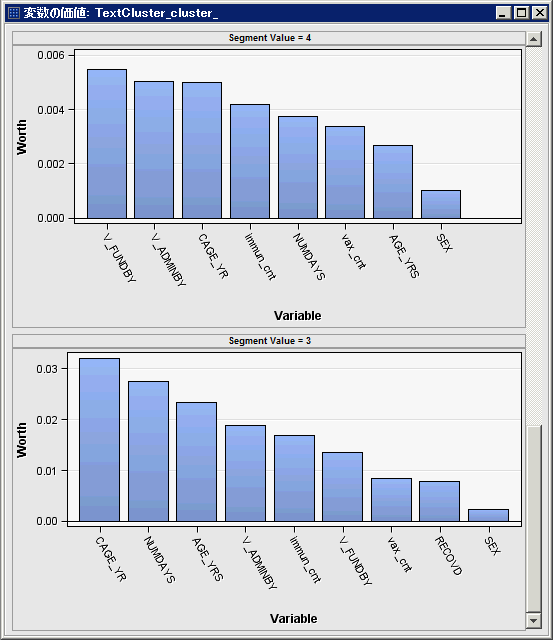データセグメントの確認
本セクションでは、セグメントプロファイルノードを使用して、セグメント化されたデータやクラスタリングされたデータを確認します。セグメントとは、SAS Text Minerのクラスタリング手法を使用して分析的に導出されるクラスタ番号のことです。セグメントプロファイルノードを使用すると、何が各セグメントを一意にしているか、または何が各セグメントを少なくとも母集団とは異なるようにしているかを、より良く理解できるようになります。また、同ノードを使用すると、セグメントや母集団内でのそれらの因子の分布の調査や比較に役立つ各種のレポートを生成できます。セグメントプロファイルノードに関する詳細は、SAS Enterprise Minerのヘルプを参照してください。
セグメントを確認するには、次の手順を実行します。
-
このウィンドウの一部を次の図に示します。プロファイルウィンドウにはプロットの格子(グリッド)が表示されるため、これによりセグメントと母集団の両方に関して指定された変数やレポート変数の分布を比較できます。このウィンドウ内に表示されるグラフには、セグメントをその母集団から区別する因子として指定された変数が示されます。各行は単一のセグメントを表します。左端の余白には、セグメント、そのカウント、総母集団に対するパーセンテージが示されます。列は、セグメントを母集団から区別する能力に応じて、左から右へと配置されます。レポート変数(指定された場合)は、右側の部分に、選択された入力の後にアルファベット順に表示されます。格子グラフは次の機能を持ちます。
-
クラス変数 — 2つの同心円を含む、2つの入れ子状になった円グラフとして表示されます。内側の円は、総母集団の分布を表します。外側の円は、指定のセグメントの分布を表します。
-
間隔変数 — ヒストグラムとして表示されます。青い網掛け領域は、セグメント内の分布を表します。赤い輪郭で示された領域は、母集団の分布を表します。ヒストグラムのバーの高さは、カウントまたはセグメントの母集団に対するパーセンテージを表しています。パーセンテージを使用する場合、グラフにはセグメントと母集団の間の相対的差異が表示されます。カウントを使用する場合、グラフにはセグメントと母集団の間の絶対的差異が表示されます。
-